คุณเปิดตัวแล็ปท็อป / พีซีเครื่องใหม่กี่ครั้งและสะดุดกับข้อความ 'ตั้งค่า OneDrive' ที่น่ารำคาญ? ข้อความที่น่ารำคาญนี้จะแสดงบนหน้าจอเดสก์ท็อปอย่างต่อเนื่องหลังจากติดตั้งระบบปฏิบัติการใหม่ ในบทความนี้ เราจะพูดถึงวิธีการทีละขั้นตอนเพื่อปิดใช้งานพรอมต์ 'ตั้งค่า OneDrive' บนเครื่อง Windows 11/10 ของคุณ
สารบัญ
วิธีปิดการใช้งานพรอมต์ 'ตั้งค่า OneDrive' ใน Windows 11/10
มีหลายวิธีที่คุณสามารถใช้เพื่อยุติการเตือนป๊อปอัปที่น่ารำคาญนี้ได้
วิธีที่ 1 – ปิดใช้งาน OneDrive โดยใช้ GPO
มีนโยบายที่สามารถบล็อกการใช้งานบน OneDrive ซึ่งคุณสามารถใช้ได้ในกรณีนี้
1. ขั้นแรกให้กด ปุ่ม Windows+R คีย์ด้วยกัน
2. จากนั้นพิมพ์ “gpedit.msc” และคลิกที่ “ตกลง“.

3. เมื่อตัวแก้ไขนโยบายกลุ่มเปิดขึ้น ให้ไปทางนี้ ~
นโยบายคอมพิวเตอร์ในพื้นที่ > การกำหนดค่าคอมพิวเตอร์ > เทมเพลตการดูแลระบบ > ส่วนประกอบของ Windows > OneDrive
4. ที่นี่ ทางด้านขวามือ คุณจะพบกับ “ป้องกันการใช้ OneDrive สำหรับการจัดเก็บไฟล์" นโยบาย.
5. คุณต้อง ดับเบิลคลิก เกี่ยวกับนโยบายที่จะแก้ไข

6. ตอนนี้ เลือก “เปิดใช้งาน" ตัวเลือก.
7. ต่อไปแตะที่ “นำมาใช้" และ "ตกลง” เพื่อบันทึกการเปลี่ยนแปลง

เมื่อเสร็จแล้ว ให้ปิดหน้าต่าง Local Group Policy Editor และ เริ่มต้นใหม่ เครื่องของคุณ
หลังจากการรีสตาร์ท OneDrive จะถูกปิดใช้งานบนคอมพิวเตอร์ของคุณ ดังนั้นจึงไม่มีคำถามว่าจะเห็นข้อความแจ้งใดๆ เพิ่มเติมอีก
แก้ไข 2 - ปิดใช้งานการเริ่มต้น OneDrive
หากคุณปิดใช้งานการเริ่มต้นอัตโนมัติของ OneDrive คุณจะไม่เห็นข้อความแจ้ง
1. ขั้นแรก ให้คลิกขวาที่ Windowsกุญแจ และแตะที่ “ผู้จัดการงาน“.

2. เมื่อตัวจัดการงานเปิดขึ้น ให้ไปที่ “สตาร์ทอัพแท็บ”
3. ที่นี่ เลื่อนลงเพื่อค้นหา “วันไดรฟ์“. เพียงคลิกขวาที่มันแล้วคลิกที่ “ปิดการใช้งาน“.

สุดท้าย ปิดตัวจัดการงานและ รีบูต คอมพิวเตอร์ของคุณ. คุณจะไม่เห็นข้อความแจ้งที่น่ารำคาญอีก
แก้ไข 3 - ถอนการติดตั้ง OneDrive
หากอีกสองวิธีไม่ได้ผล และคุณยังคงเห็นข้อความแสดงข้อผิดพลาดที่น่ารำคาญ คุณสามารถถอนการติดตั้งแอป OneDrive ได้
1. ในตอนแรก เปิดหน้าต่างการตั้งค่าโดยกด แป้น Windows+I คีย์ด้วยกัน
2. จากนั้นแตะที่ “แอพ” จากด้านซ้ายมือ
3. ไปเหมือนกัน”แอพและคุณสมบัติ” จากทางขวามือ

4. ในรายการแอพ ให้เลื่อนลงเพื่อค้นหา “วันไดรฟ์" แอป.
5. จากนั้นแตะที่ “วันไดรฟ์” เพื่อเลือก หลังจากนั้นให้คลิกที่ สามจุด เมนูและแตะที่ “ถอนการติดตั้ง” เพื่อถอนการติดตั้งแอปพลิเคชันจากคอมพิวเตอร์ของคุณ

การดำเนินการนี้จะถอนการติดตั้งแอป OneDrive หากคุณไม่สามารถถอนการติดตั้งแอป OneDrive ได้ คุณต้องดำเนินการโดยใช้พรอมต์คำสั่ง
1. กด แป้นวินโดว์ และพิมพ์ “cmd“.
2. จากนั้นให้คลิกขวาที่ “พร้อมรับคำสั่ง” และคลิกที่ “เรียกใช้ในฐานะผู้ดูแลระบบ“.

3. เมื่อเทอร์มินัลเปิดขึ้น พิมพ์ คำสั่งนี้แล้วกด เข้า.
taskkill /f /im OneDrive.exe
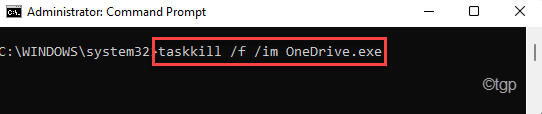
4. แล้ว, ป้อนข้อมูล คำสั่งนี้แล้วกด เข้า เพื่อถอนการติดตั้งแอป OneDrive
สำหรับ 32 บิต หน้าต่าง –
%SystemRoot%\System32\OneDriveSetup.exe /uninstall
สำหรับ 64-บิต หน้าต่าง –
%SystemRoot%\SysWOW64\OneDriveSetup.exe /uninstall

หลังจากถอนการติดตั้งแอป OneDrive แล้ว ให้ปิดหน้าต่างพรอมต์คำสั่ง
ทดสอบว่าสิ่งนี้ได้ผลจริงหรือไม่